excel多个工作表快速编辑
1、打开需要编辑的工作表格,首先要先 对多个工作表进行重命名,这样在工作当中才不会出错,图中还是初始的Sheet1、Sheet2、Sheet3
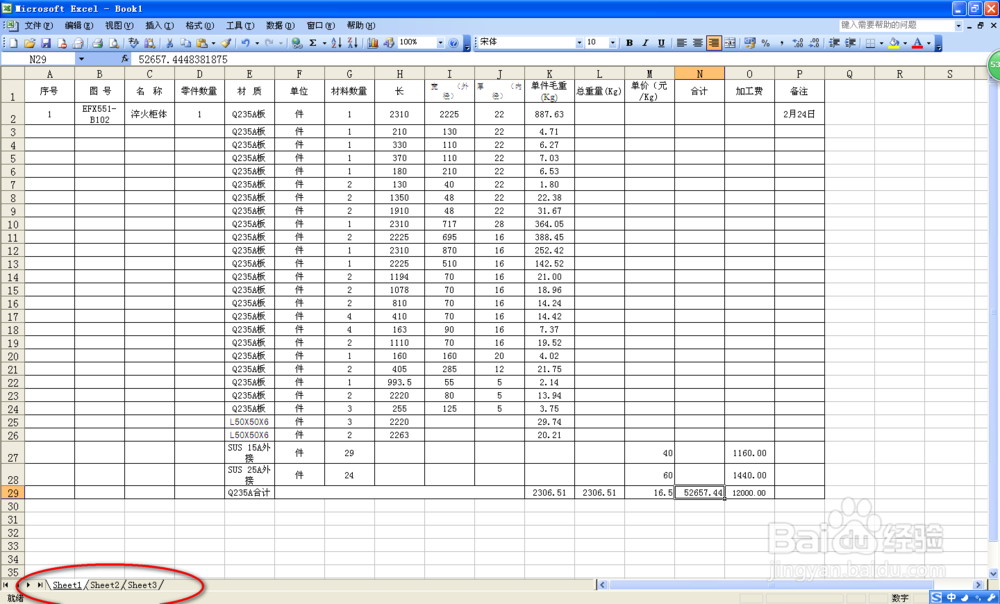
2、选择格式菜单键,选择工作表重命名,删除Sheet1、Sheet2、Sheet3,改成自己需要的工作表名字,或者直接双击Sheet1、Sheet2、Sheet3,改成自己需要的工作表名字
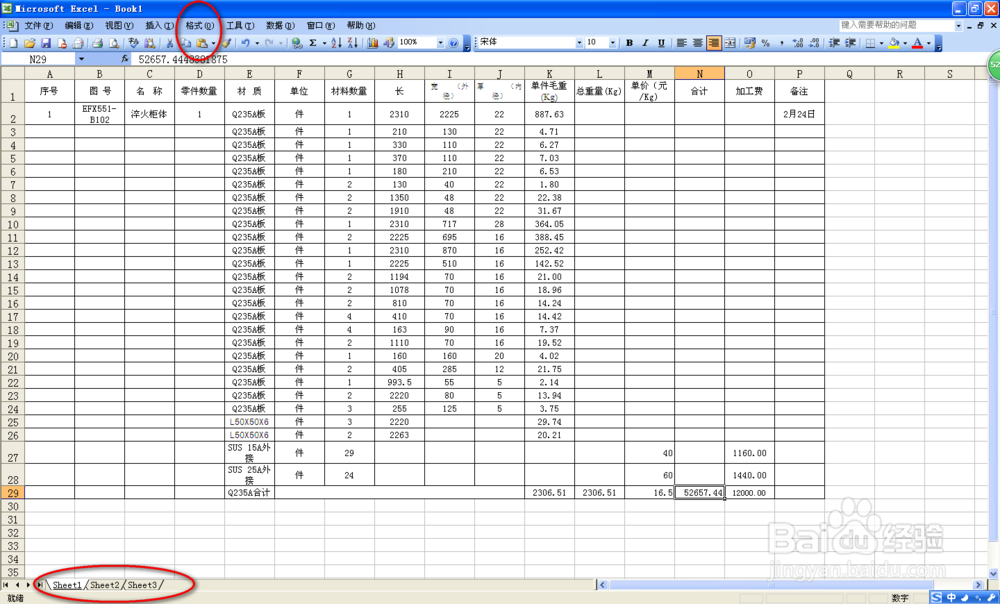
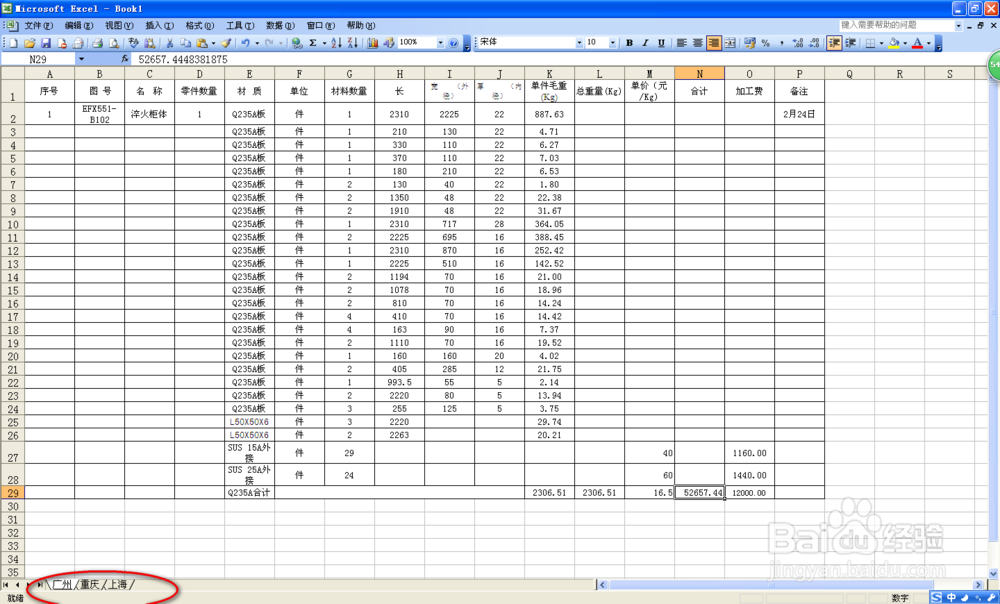
3、对多个工作表进行快速编辑,一次操作多个工作表,省略以后的复制、粘贴等步骤,可以按住Shift或者Ctril,再选择一败秤次要编辑的表格,如图,这样就可以爷忌对选中的表格进行同样的操作了,页面设置、输入相同的数据、字体、输入相同的公式等

4、对工作表进行页面设置时,要合理布局页面,对页边距进行设定,如果需要页眉页脚的话,可以在这里选择,然后选择打印预览检查一下
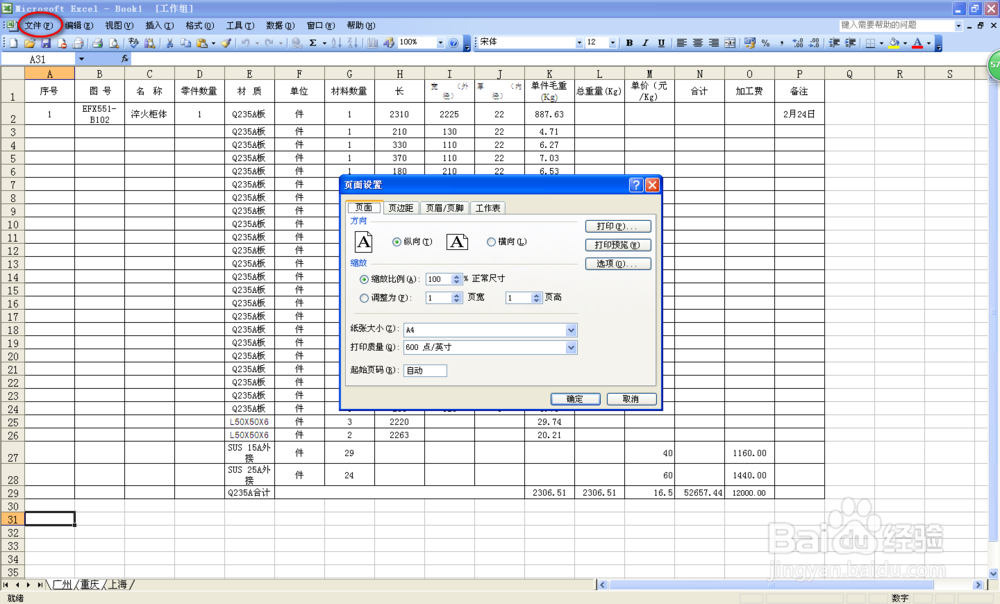
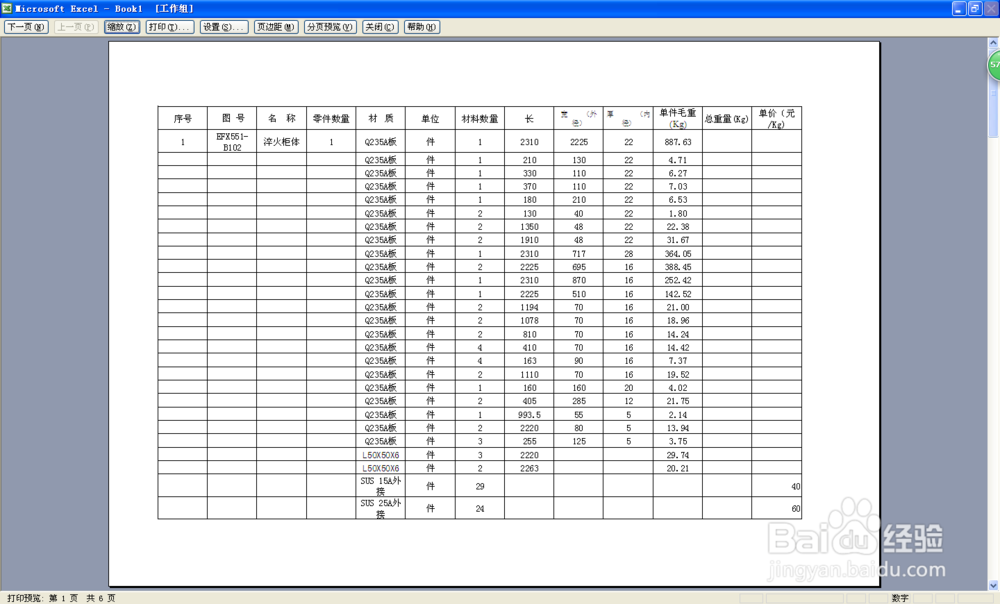
5、检查了如果分布不合理,可以对页面重新进行设定,也可以选择分页预览,表格就如图所示,可以选择蓝色的虚线,进行拉动,这样打印区域就可以进行修歌虚驼改了
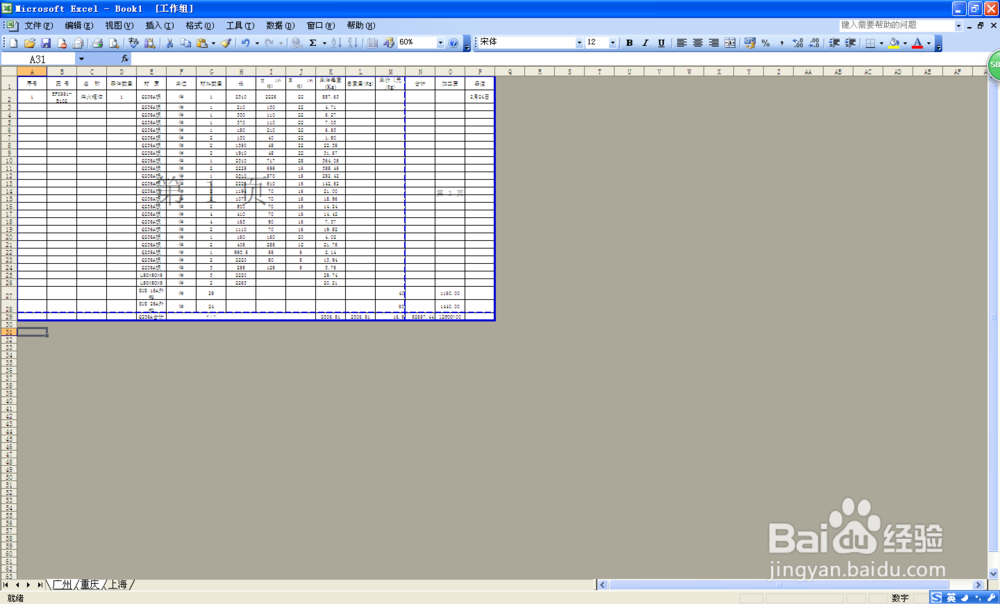
6、这样就可以很顺利的同时对多个表格进行设定了,节约了时间,而且不会出错,最后选择打印就OK了
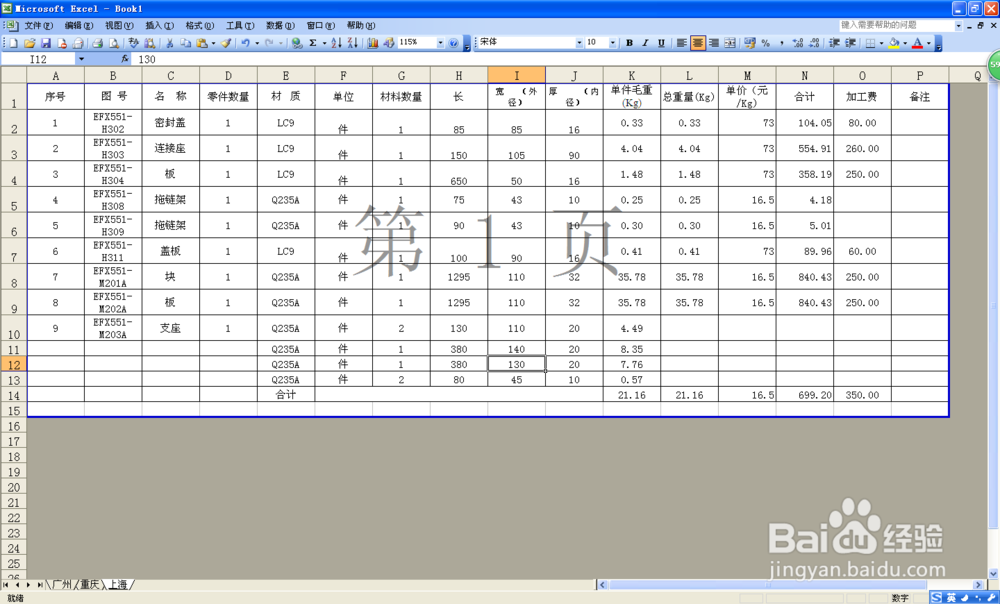
声明:本网站引用、摘录或转载内容仅供网站访问者交流或参考,不代表本站立场,如存在版权或非法内容,请联系站长删除,联系邮箱:site.kefu@qq.com。
阅读量:97
阅读量:110
阅读量:50
阅读量:70
阅读量:170